Cách chỉnh thời gian tắt màn hình iPhone
Chỉnh thời gian tắt màn hình iPhone sẽ giúp bạn có thể điều chỉnh thời gian sáng màn hình iPhone, để màn hình iPhone không tắt sau bao lâu do bạn lựa chọn. Mặc định thì màn hình iPhone tự động tắt màn hình để tiết kiệm pin trên iPhone, nhưng điều này cũng ảnh hưởng đến thao tác bạn làm việc trên iPhone khi bạn muốn giữ màn hình iPhone lâu để đọc báo, hay xem thao tác hướng dẫn. Bài viết dưới đây sẽ hướng dẫn bạn đọc chỉnh thời gian tắt màn hình iPhone.
Cách tắt tự động khóa màn hình iPhone
Bước 1:
Tại giao diện trên màn hình iPhone chúng ta nhấn vào mục Cài đặt rồi nhìn xuống bên dưới bạn nhấn tiếp vào Màn hình & Độ sáng.
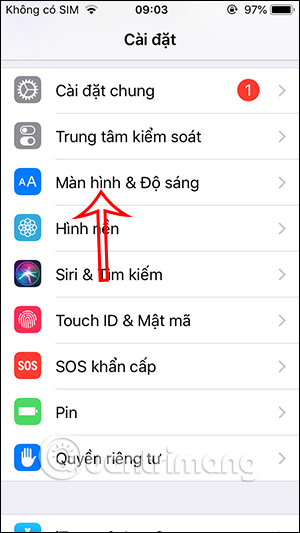
Bước 2:
Chuyển sang giao diện mới người dùng nhấn tiếp vào mục Tự động khóa rồi nhấn vào Không để iPhone không tự động khóa màn hình thiết bị.
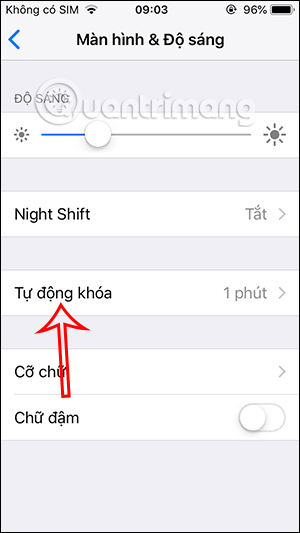
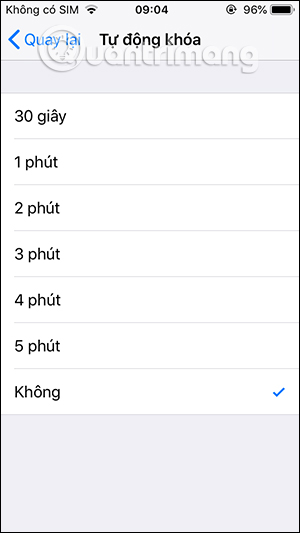
2. Cách chỉnh thời gian tắt màn hình iPhone
Nếu bạn muốn màn hình iPhone tự động tắt sau một khoảng thời gian không dùng thiết bị thì bạn có thể điều chỉnh theo những bước dưới đây.
Tại giao diện Cài đặt trên iPhone người dùng nhấn vào Cài đặt rồi chọn Màn hình & Độ sáng rồi nhấn vào chế độ Tự động khóa rồi nhấn vào số phút bạn muốn màn hình iPhone tự động khóa là được. Thời gian tối thiểu màn hình tự động khóa là 30 giây và thời gian tối đa tự động khóa màn hình iPhone là 5 phút.
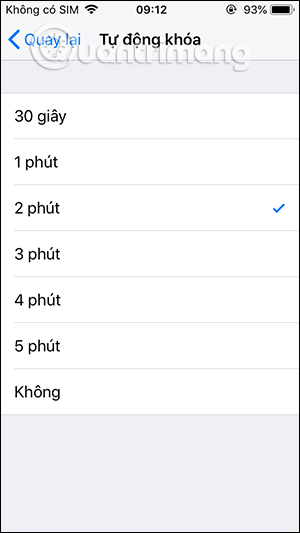
3. Lỗi không chỉnh được thời gian khóa màn hình iPhone
Nhiều người không thể điều chỉnh thời gian tự động tắt màn hình iPhone theo danh sách lựa chọn, khi đó thời gian chờ tắt màn hình sẽ được bật ở mức thấp nhất chỉ 30 giây mà thôi.
Nguyên nhân của lỗi không chỉnh được thời gian khóa màn hình iPhone rất đơn giản là do bạn đã bật chế độ tiết kiệm pin. Chế độ tiết kiệm pin trên iPhone khi được bật sẽ tự động giảm thời gian chờ tắt màn hình của thiết bị.
Để tắt chế độ tiết kiệm pin trên iPhone đã bật thì chúng ta nhấn vào Cài đặt rồi nhấn tiếp vào mục Pin. Sau đó chỉ cần tắt chế độ Nguồn điện thấp là được. Khi đó chúng ta đã có thể điều chỉnh thời gian màn hình iPhone tự động tắt.
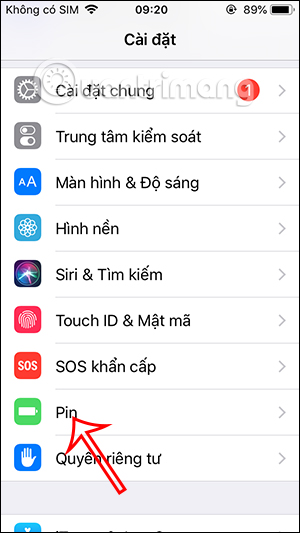
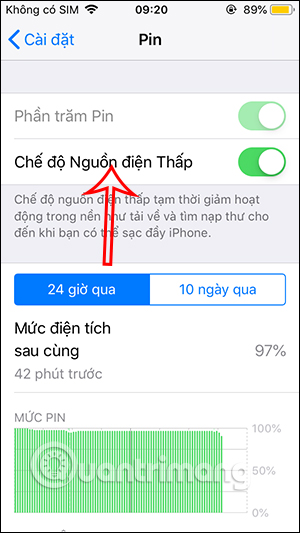
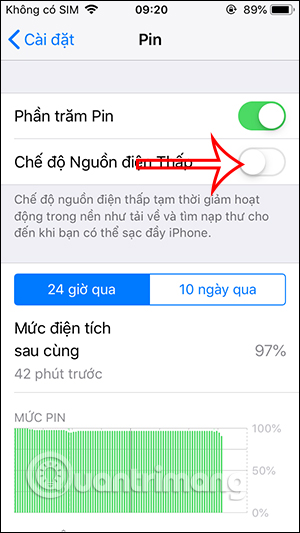
Video hướng dẫn chỉnh thời gian tắt màn hình iPhone
Bạn nên đọc
-

Tại sao màn hình iPhone của bạn cứ lúc tối lúc sáng? Khắc phục thế nào?
-

Cách chạm để tắt màn hình iPhone
-

Hướng dẫn tắt iPhone bật lên khi cầm
-

Hướng dẫn ẩn địa chỉ IP trên Safari chặn theo dõi
-

Cách sửa lỗi màn hình cảm ứng iPhone không hoạt động
-

2 cài đặt "quét" ẩn đã giúp thời lượng pin điện thoại cải thiện ngay lập tức
-

Cách sửa màn hình đen trắng trên iPhone
-

Hướng dẫn tắt tự động zoom trên iPhone
-

Hướng dẫn chặn tin nhắn RCS rác trên điện thoại
Theo Nghị định 147/2024/ND-CP, bạn cần xác thực tài khoản trước khi sử dụng tính năng này. Chúng tôi sẽ gửi mã xác thực qua SMS hoặc Zalo tới số điện thoại mà bạn nhập dưới đây:
 Công nghệ
Công nghệ  AI
AI  Windows
Windows  iPhone
iPhone  Android
Android  Học IT
Học IT  Download
Download  Tiện ích
Tiện ích  Khoa học
Khoa học  Game
Game  Làng CN
Làng CN  Ứng dụng
Ứng dụng 








 Linux
Linux  Đồng hồ thông minh
Đồng hồ thông minh  macOS
macOS  Chụp ảnh - Quay phim
Chụp ảnh - Quay phim  Thủ thuật SEO
Thủ thuật SEO  Phần cứng
Phần cứng  Kiến thức cơ bản
Kiến thức cơ bản  Lập trình
Lập trình  Dịch vụ công trực tuyến
Dịch vụ công trực tuyến  Dịch vụ nhà mạng
Dịch vụ nhà mạng  Quiz công nghệ
Quiz công nghệ  Microsoft Word 2016
Microsoft Word 2016  Microsoft Word 2013
Microsoft Word 2013  Microsoft Word 2007
Microsoft Word 2007  Microsoft Excel 2019
Microsoft Excel 2019  Microsoft Excel 2016
Microsoft Excel 2016  Microsoft PowerPoint 2019
Microsoft PowerPoint 2019  Google Sheets
Google Sheets  Học Photoshop
Học Photoshop  Lập trình Scratch
Lập trình Scratch  Bootstrap
Bootstrap  Năng suất
Năng suất  Game - Trò chơi
Game - Trò chơi  Hệ thống
Hệ thống  Thiết kế & Đồ họa
Thiết kế & Đồ họa  Internet
Internet  Bảo mật, Antivirus
Bảo mật, Antivirus  Doanh nghiệp
Doanh nghiệp  Ảnh & Video
Ảnh & Video  Giải trí & Âm nhạc
Giải trí & Âm nhạc  Mạng xã hội
Mạng xã hội  Lập trình
Lập trình  Giáo dục - Học tập
Giáo dục - Học tập  Lối sống
Lối sống  Tài chính & Mua sắm
Tài chính & Mua sắm  AI Trí tuệ nhân tạo
AI Trí tuệ nhân tạo  ChatGPT
ChatGPT  Gemini
Gemini  Điện máy
Điện máy  Tivi
Tivi  Tủ lạnh
Tủ lạnh  Điều hòa
Điều hòa  Máy giặt
Máy giặt  Cuộc sống
Cuộc sống  TOP
TOP  Kỹ năng
Kỹ năng  Món ngon mỗi ngày
Món ngon mỗi ngày  Nuôi dạy con
Nuôi dạy con  Mẹo vặt
Mẹo vặt  Phim ảnh, Truyện
Phim ảnh, Truyện  Làm đẹp
Làm đẹp  DIY - Handmade
DIY - Handmade  Du lịch
Du lịch  Quà tặng
Quà tặng  Giải trí
Giải trí  Là gì?
Là gì?  Nhà đẹp
Nhà đẹp  Giáng sinh - Noel
Giáng sinh - Noel  Hướng dẫn
Hướng dẫn  Ô tô, Xe máy
Ô tô, Xe máy  Tấn công mạng
Tấn công mạng  Chuyện công nghệ
Chuyện công nghệ  Công nghệ mới
Công nghệ mới  Trí tuệ Thiên tài
Trí tuệ Thiên tài